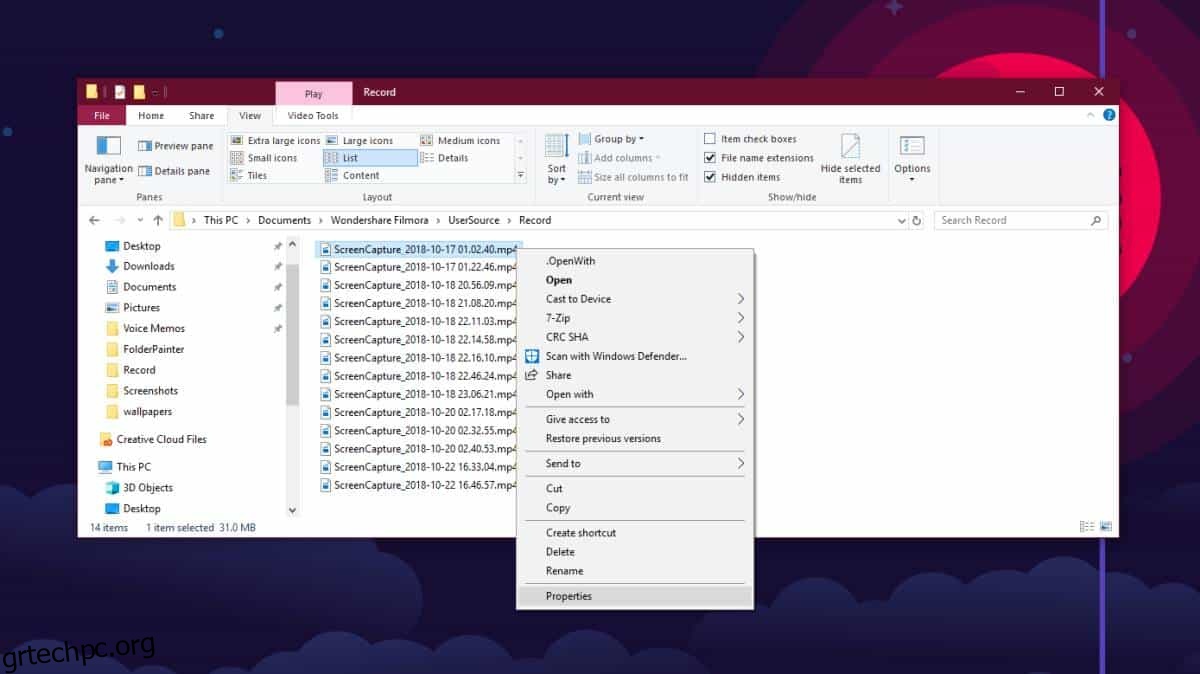Οι αναλύσεις της οθόνης βελτιώνονται και τα τηλέφωνα δεν υστερούν ακριβώς. Στην πραγματικότητα, οι πιθανότητες είναι ότι το τηλέφωνό σας έχει ήδη καλύτερη οθόνη από την οθόνη σας. Φυσικά, θέλετε τα πολυμέσα που παρακολουθείτε στις συσκευές σας να είναι και σε HD. Εάν πρέπει να ελέγξετε την ανάλυση βίντεο ή/και τον ρυθμό καρέ ενός βίντεο στα Windows 10, μπορείτε να το κάνετε από την Εξερεύνηση αρχείων.
Πίνακας περιεχομένων
Ανάλυση βίντεο και ρυθμός καρέ
Στην Εξερεύνηση αρχείων, μεταβείτε στο σημείο όπου βρίσκεται το βίντεο για το οποίο θέλετε να ελέγξετε την ανάλυση και τον ρυθμό καρέ. Κάντε δεξί κλικ στο αρχείο βίντεο και επιλέξτε Ιδιότητες από το μενού περιβάλλοντος.
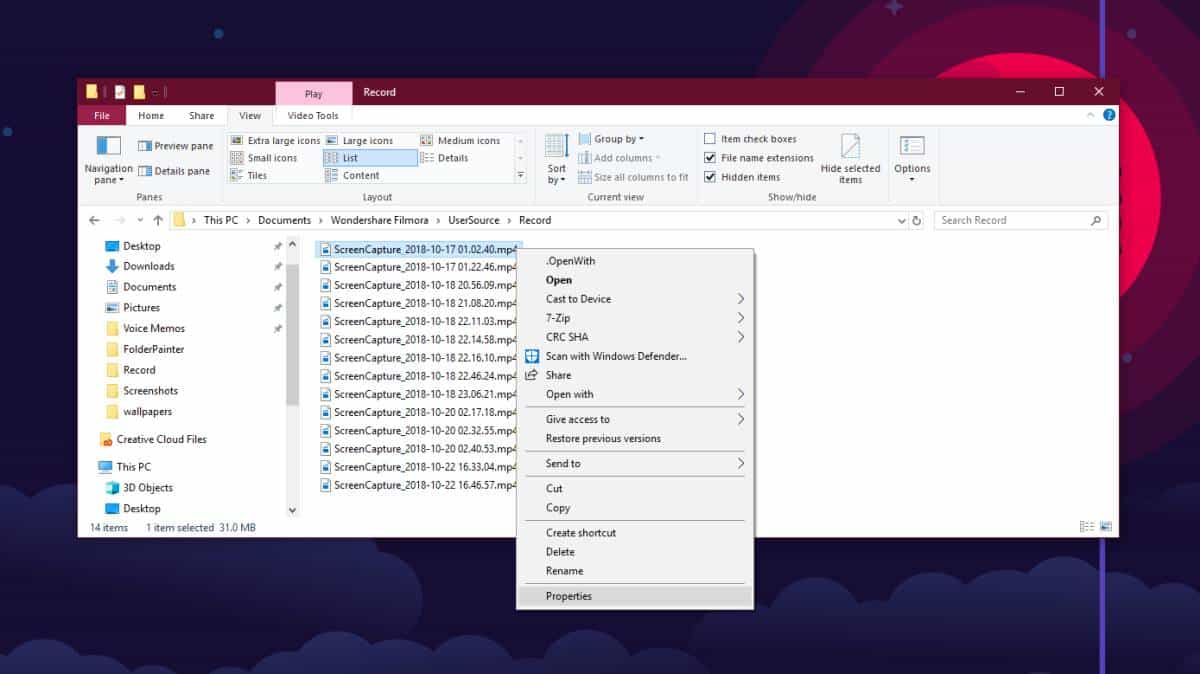
Στο παράθυρο ιδιοτήτων, μεταβείτε στην καρτέλα Λεπτομέρειες. Κάντε κύλιση προς τα κάτω και θα πρέπει να δείτε μια ενότητα Βίντεο που θα σας πει όλα όσα πρέπει να γνωρίζετε. Ο ρυθμός καρέ δίνεται αλλά η ανάλυση δεν έχει τη δική της καταχώρηση. Αντίθετα, αυτό που παίρνετε είναι το πλάτος και το ύψος του πλαισίου που είναι βασικά η ανάλυση.
Από το παρακάτω στιγμιότυπο οθόνης, μπορείτε να δείτε ότι η ανάλυση του βίντεο είναι 1920 x 1080.
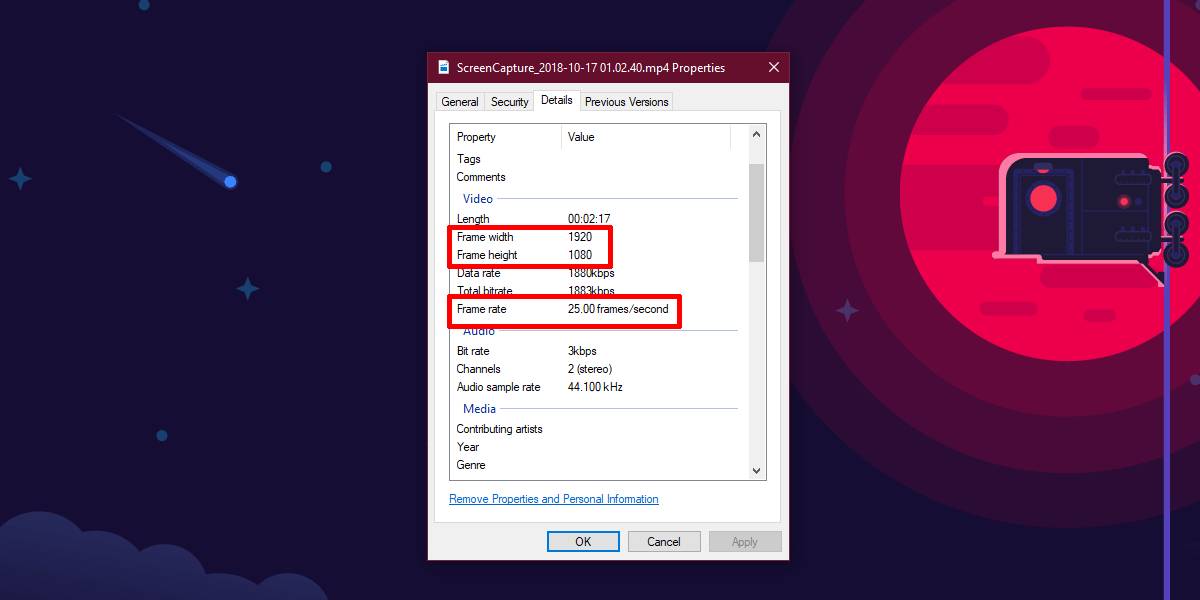
Σε γενικές γραμμές, αυτές οι πληροφορίες δεν μπορούν να «πλαστογραφηθούν». Εάν κατεβάσετε ένα βίντεο που ισχυρίζεται ότι έχει συγκεκριμένη ανάλυση, ο δημιουργός του εν λόγω βίντεο δεν θα μπορεί να ανακατέψει τα μεταδεδομένα του βίντεο για να παραποιήσει την ανάλυση ή τον ρυθμό καρέ του.
Ωστόσο, εάν πιστεύετε ότι τα Windows 10 δεν αναφέρουν τη σωστή ανάλυση, έχετε δύο εναλλακτικές λύσεις. μπορείτε να χρησιμοποιήσετε την εφαρμογή Φωτογραφίες στα Windows 10 ή να χρησιμοποιήσετε το πρόγραμμα αναπαραγωγής VLC,
Εφαρμογή φωτογραφιών
Ανοίξτε το βίντεο στην εφαρμογή Φωτογραφίες. Θα ανοίξει το βίντεο για επεξεργασία. Επάνω δεξιά, θα δείτε ένα κουμπί περισσότερων επιλογών (αυτό με τις τρεις τελείες). Κάντε κλικ σε αυτό και από το μενού περιβάλλοντος, επιλέξτε Πληροφορίες αρχείου. Αυτό θα ανοίξει ένα πλαϊνό πλαίσιο που θα σας δείχνει την ανάλυση βίντεο και τον ρυθμό καρέ.
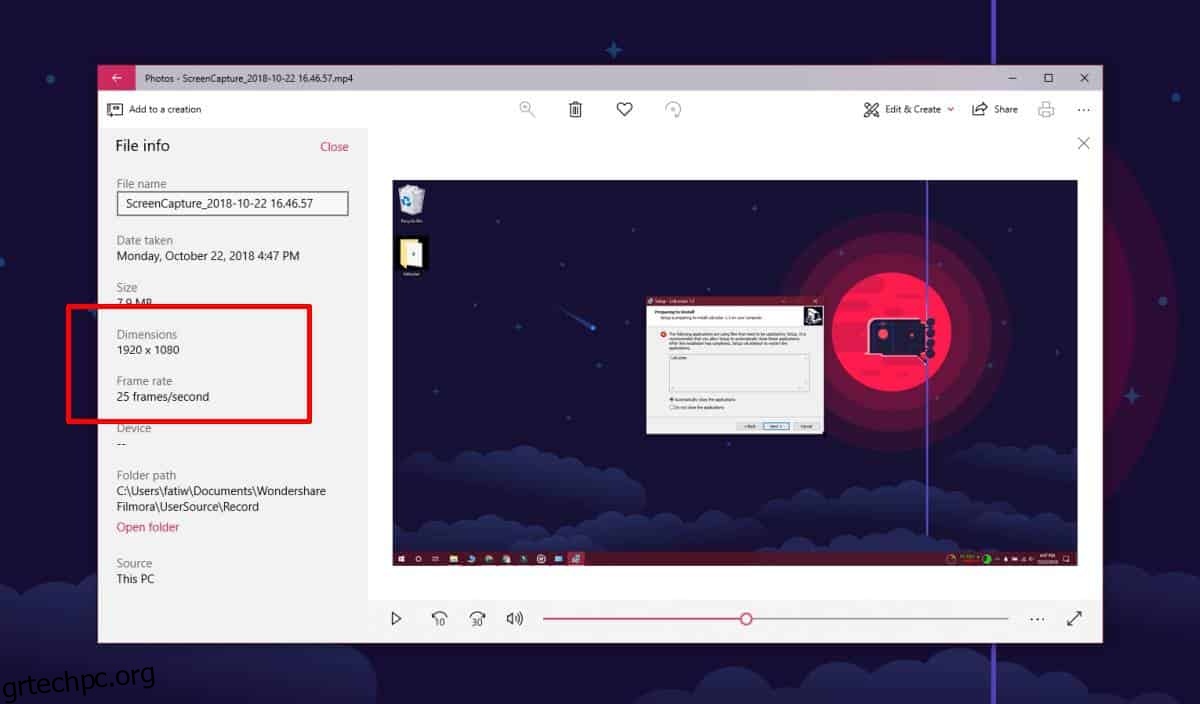
VLC Player
Ανοίξτε το βίντεο στο πρόγραμμα αναπαραγωγής VLC. Μεταβείτε στο Εργαλεία> Πληροφορίες κωδικοποιητή. Στο παράθυρο που ανοίγει, ελέγξτε την ενότητα Ροή 0 που σας δίνει λεπτομέρειες σχετικά με το βίντεο. Η ανάλυση βίντεο και ο ρυθμός καρέ αναφέρονται ρητά και τα δύο.
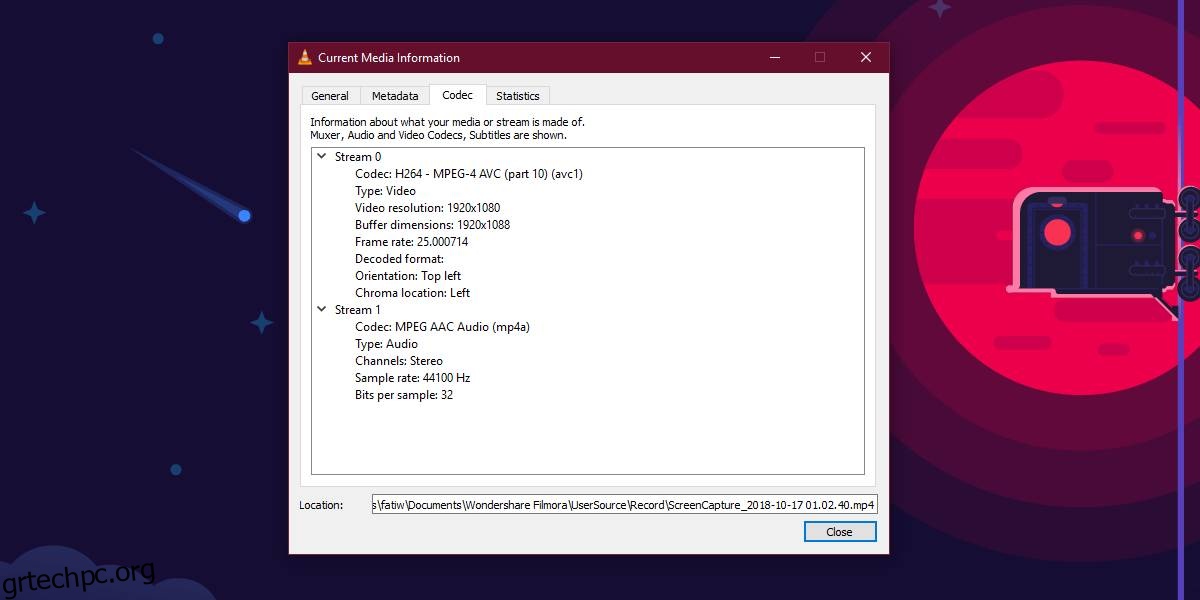
Δεν είναι αδύνατο να παραποιηθούν τα μεταδεδομένα για ένα βίντεο. Απλώς θα απαιτούσε πολλή προσπάθεια και όποια μέτρα και αν εφαρμοστούν για την παραποίηση του, είναι πολύ απίθανο να ξεγελάσει όλους τους παίκτες πολυμέσων. Εάν υποψιάζεστε ότι τα Windows 10 και η Εξερεύνηση αρχείων δεν σας δείχνουν τη σωστή ανάλυση για ένα βίντεο, μπορείτε να δοκιμάσετε τις άλλες δύο εφαρμογές που αναφέρονται παραπάνω.
Εάν έχετε ένα βίντεο 4K που δεν παίζει σε 4K, βεβαιωθείτε ότι έχετε μια οθόνη 4K και ότι έχει ρυθμιστεί σωστά.